Как сделать резервную копию магазина Shopify
Опубликовано: 2022-04-09У вас есть запасной план Shopify на случай, если когда-нибудь что-то пойдет не так?
Что может пойти не так, спросите вы? Много!
Вы можете потерять свой магазин из-за фишинговой атаки хакеров.

Серверы Shopify однажды могут выйти из строя, а вместе с ним и ваш сайт.
Вы или кто-то из вашей команды может случайно удалить основной файл, что приведет к сбою вашего сайта. Или, что еще хуже, кто-то может взломать ваш сайт и выйти из системы.
Наличие резервной копии Shopify избавляет вас от головной боли при создании с нуля, если произойдет какое-либо из этих досадных событий. Если что-то случится, вы всегда можете восстановить свой магазин Shopify, не начиная заново.
К счастью для вас, резервное копирование вашего Shopify не является сложной задачей.
В этом посте вы увидите некоторые из лучших стратегий и приложений для резервного копирования магазина Shopify.
Ошиваться!
Делает ли Shopify Shopify Резервное копирование автоматически
На самом деле, нет. Резервное копирование в магазине является обязанностью продавцов Shopify.
Shopify позволяет создавать резервные копии вашего магазина вручную или с помощью приложения. Вскоре мы рассмотрим ручные методы. Кроме того, вы увидите 3 лучших приложения для резервного копирования вашего магазина.
Как вручную сделать резервную копию вашего магазина Shopify
Резервное копирование вашего магазина вручную будет иметь большой смысл, если вы только начинаете или у вас ограниченный бюджет. Это также идеально, если у вас есть ограниченное количество продуктов на вашем сайте.
Тем не менее, вот шаги для ручного резервного копирования вашего магазина Shopify.
Шаг № 1. Экспорт данных вашего магазина в формате CSV
Shopify позволяет экспортировать данные вашего магазина в формате CSV и сохранять их на локальном компьютере. Однако вы не можете экспортировать все данные — только те, которые Shopify считает важными. А они следующие:
- Информация для покупателей
- Информация о продуктах
- Финансовые данные
- Подарочная карта
- Коды скидок
- Заказы
Вы заметили, что изображения продуктов не включены в этот список? Вам придется загрузить их на свой компьютер вручную.
Кроме того, вы не можете использовать категории продуктов и сообщения в блогах в формате CSV.
Чтобы экспортировать данные вашего магазина в формате CSV, войдите в свою панель администратора и нажмите « Продукты » на левой панели.
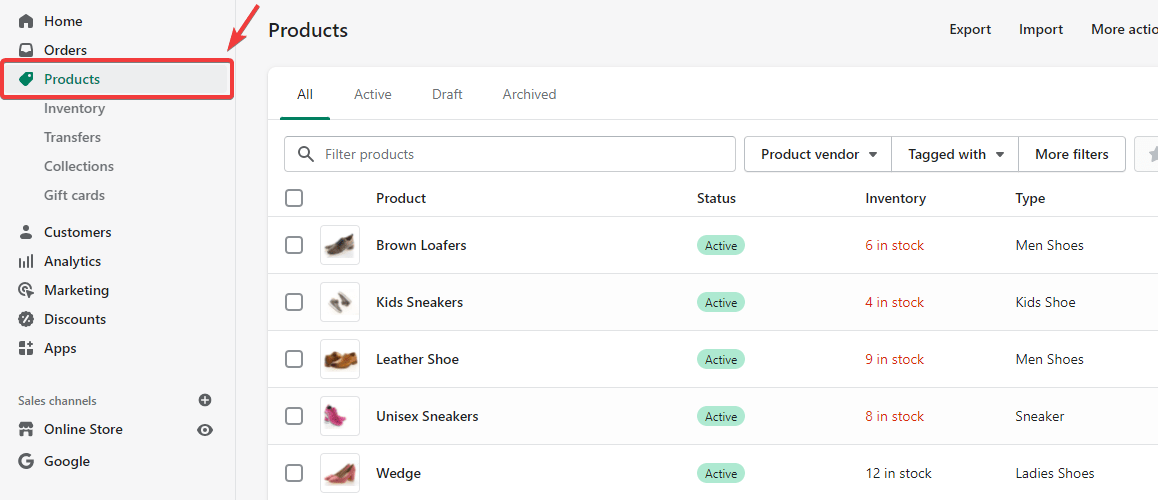
Затем щелкните вкладку « Экспорт » на верхней панели. После этого появится всплывающее диалоговое окно.
Выберите « Все продукты », а затем «Экспортировать как CSV для Excel, Numbers или других программ для работы с электронными таблицами ». После этого нажмите кнопку « Экспорт продуктов ».
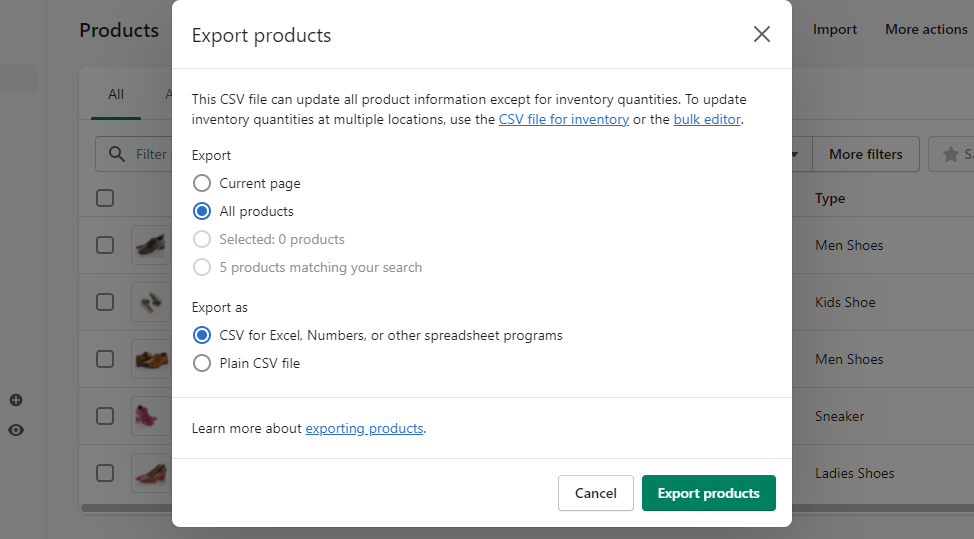
Если вы хотите вместо этого экспортировать данные своих клиентов, щелкните вкладку « Клиенты » на левой панели и экспортируйте данные.
Вот важные моменты, которые следует учитывать при экспорте данных магазина в формате CSV.
- Вы не можете отменить данные своего магазина после того, как они были экспортированы в формате CSV.
- Любая попытка отсортировать файл CSV может привести к изменению продукта и URL-адреса, чего вы бы не хотели.
- Импорт отсортированного CSV-файла в ваш магазин может привести к перезаписи данных.
NB : После экспорта файла CSV Shopify отправит его на ваш зарегистрированный адрес электронной почты. Затем вы можете загрузить файл из своего почтового ящика.
Шаг № 2. Храните экспортированный файл в безопасном месте
После экспорта CSV-файла и копирования других соответствующих данных вам нужно организовать их и сохранить в безопасном месте.
Если возможно, храните их в папке с паролем, чтобы хакеры и неавторизованные лица не могли получить к ним доступ.
Кроме того, рассмотрите возможность создания резервных копий для вашего магазина через регулярные промежутки времени, например, два раза в месяц или каждый раз, когда вы вносите существенные изменения. Это позволяет легко восстановить ваш магазин до последней версии, если он будет скомпрометирован.
Шаг № 3: Импортируйте экспортированный файл
Потеря вашего магазина может стать кошмаром, и я молюсь, чтобы вы никогда этого не испытали. Но если это произойдет, и вы вручную создали резервную копию данных своего магазина, вам нужно будет импортировать файл CSV.

Для этого войдите в свою панель администратора и щелкните вкладку « Продукты » на левой панели (то есть, если вы хотите импортировать данные о продуктах).
Затем нажмите вкладку « Импорт » вверху, выберите файл CSV, из которого вы хотите импортировать данные, и нажмите кнопку « Загрузить и продолжить », чтобы импортировать свои продукты.
Дополнительный шаг: как создать резервную копию темы Shopify
В качестве дополнительного шага вы можете создать резервную копию темы вашего магазина. К счастью, Shopify позволяет вам создать дубликат темы вашего магазина и повторно использовать ее всякий раз, когда возникает необходимость.
Чтобы загрузить копию темы вашего магазина, войдите в свою панель администратора и щелкните вкладку « Интернет-магазины » на левой панели.
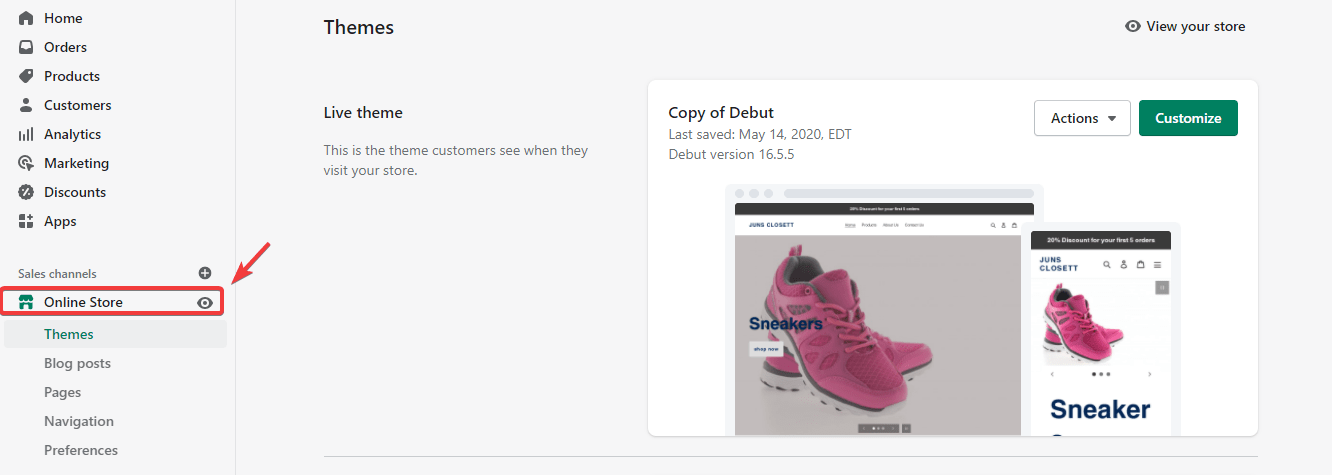
Затем прокрутите немного вниз до раздела « Библиотека тем». Найдите кнопку раскрывающегося списка « Действия » для активной темы на вашем сайте. Нажмите на нее, а затем выберите Загрузить файл темы .
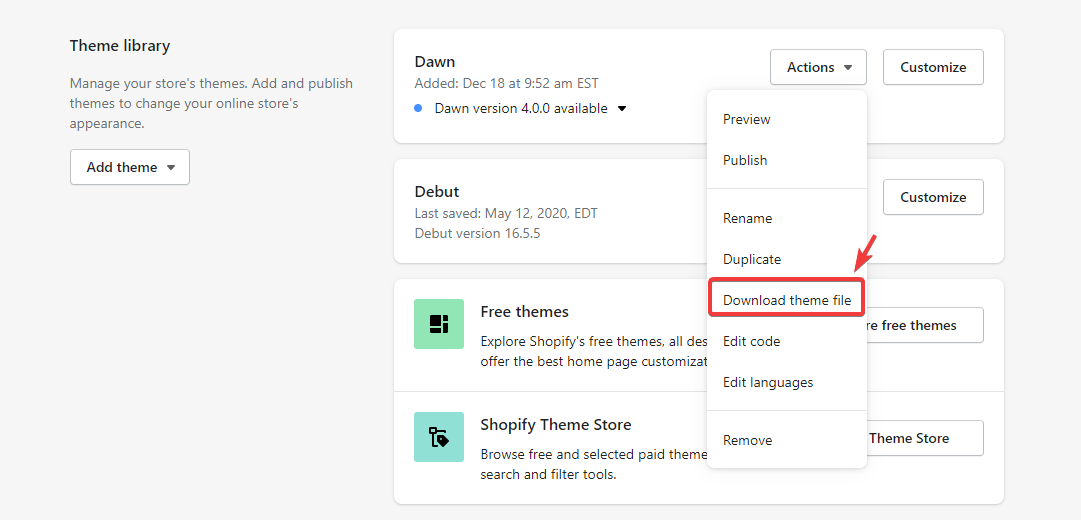
После нажатия Shopify отправит файл темы на ваш зарегистрированный адрес электронной почты.
Выберите « Дублировать », если вы предпочитаете создавать дубликаты своей темы, а не загружать ее.
Как сделать резервную копию Shopify с помощью приложений
Ручное резервное копирование вашего магазина вручную может занять много времени и утомительно. Использование приложений может упростить и упростить процесс.
Фактически, вы можете перевести весь процесс резервного копирования в режим автопилота с помощью приложений. Это означает, что вам не нужно беспокоиться о создании резервных копий вашего магазина через регулярные промежутки времени.
При этом вот три приложения, которые вы используете для создания резервных копий для своего магазина.
1. Перемотать приложение

Приложение Rewind Shopify автоматически создает резервную копию вашего магазина; просто установите его, и больше не нужно беспокоиться о поддержке вашего сайта.
Он создает ежедневную резервную копию вашего магазина и отправляет вам еженедельный отчет о резервном копировании.
Самое крутое то, что Rewind может создавать резервные копии файлов, которые вы не можете сделать вручную: сообщения в блогах, изображения продуктов, зоны доставки, метаданные и многое другое.
Rewind прост в настройке, соответствует GDPR и позволяет восстанавливать данные за считанные минуты.
Что касается цен, вы можете выбрать 4 премиальных плана: Basic, Growth, Pro и Enterprise. Их ежемесячная абонентская плата составляет 3, 9, 39 и 99 долларов соответственно.
2. Автоматическое резервное копирование Talon
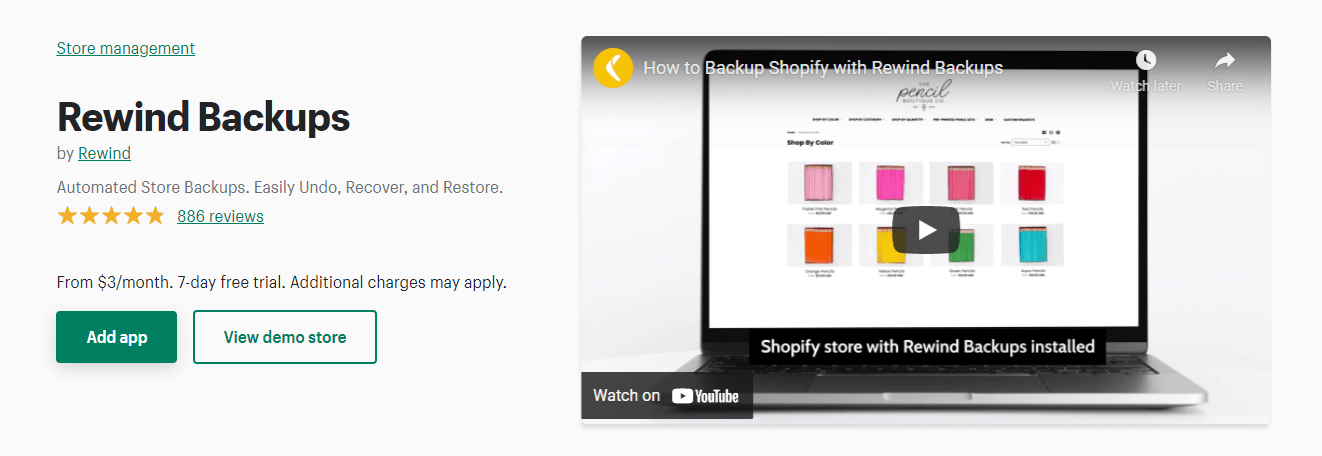
Название этого приложения говорит само за себя; он автоматически создает резервные копии для вашего магазина без вашего участия.
С помощью этого приложения вы можете восстановить все данные или отдельные записи до определенной даты и времени одним щелчком мыши.
Автоматическое резервное копирование имеет множество интересных функций. Они включают журнал аудита, который поможет вам точно отслеживать изменения в вашем магазине, расширенный браузер для поиска и редактирования нужного контента и многое другое.
Вы можете начать с этого приложения всего за 9 долларов в месяц на базовом плане.
Вывод
Резервное копирование вашего магазина является обязательным, если вы заботитесь о своем бизнесе. К счастью, создание резервных копий для вашего сайта совсем не сложно — просто следуйте инструкциям, описанным в этом посте.
Вам трудно превратить посетителей в покупателей? Это может быть понятно расстраивает.
К счастью, Adoric может помочь вам решить эту проблему, упростив вам привлечение новых клиентов и увеличение продаж.
Adoric поставляется с множеством маркетинговых инструментов, разработанных, чтобы помочь продавцам Shopify получить больше подписчиков и продавать больше.
Они включают в себя привлекающие внимание всплывающие окна и слайд-индикаторы, таргетинг на аудиторию и триггеры кампаний, A/B-тестирование и многое другое.
Самое приятное то, что вы можете начать бесплатно и расширяться по мере роста вашего бизнеса.
Готовы попробовать Адорика?
Установите приложение Adoric Shopify
